成都科汇科技有限公司
Kehui Technology Co., Ltd.
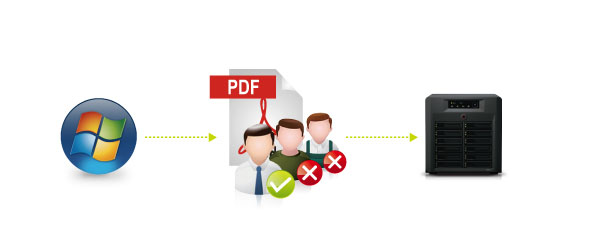
概述
若办公室环境中所有计算机都加入同一个 Windows ADS 网域,当 PC 服务器存储空间用尽时,IT 人员或许会想将 PC 服务器替换为 Synology NAS 来做为公司的数据中心。Synology NAS 支持 ACL 与 ADS,可整合您现有的账号及权限原则。然而,数据迁移时可能出现下述困扰:文件搬移至目的地文件夹 (请参阅此处获得详细信息) 后,原有 ACL 权限将不被保留。
为因应此情形,本文章将介绍如何移转文件至 Synology NAS 而不遗失 ACL 权限。
Windows 环境下,访问控制列表 (ACL) 为一对象 (如文件、文件夹、程序) 附带之访问控制项目的列表。ACL 中每个项目皆决定一用户或群组对于该对象的访问权限。例如,如果「业务与会计报告」文件附带以下 ACL 项目:「允许:业务-读取」、「允许:会计-修改」、「拒绝:工程师-所有控制」,则「会计」群组中所有使用者皆可修改文件;相对地,业务经理只能读取文件,而所有工程师都会被拒绝存取。
內容
- 开始进行之前的准备
- 从 PC 服务器移转 ACL
1. 开始进行之前的准备
在您开始之前,请确定您已完成下列任务:
- Synology NAS 的硬件安装
- Synology DiskStation Manager 的软体安装 (DSM,网页接口的 Synology NAS 操作系统)
- 建立存储空间及共享文件夹 (请参阅此处)
- 建立 DSM 本地使用者 (请参阅此处)
- 将 Synology NAS 与 PC 服务器加入相同的 Windows ADS 网域 (请参阅此处)
- 启动 Synology NAS 目的地共享文件夹的 ACL(请参阅此处)
- 请参阅快速安装指南来了解更多硬盘及软体安装方式的相关信息。您也可参阅 Synology DiskStation 使用手册 (可在 Synology 下载中心取得) 了解本文相关主题
- ACL 信息只能存储于 DSM 3.0 或以上所建立之存储空间。DSM 2.3 或更早版本建立之存储空间不支持 ACL。
- ACL 不能在以下共享文件夹启动:photo, surveillance, web, homes, NetBackup, usbshare, sdshare, esatashare。
2. 从 PC 服务器移转 ACL
以下将示范从 PC 服务器移转 ACL 到 Synology NAS 的步骤。
从 PC 服务器移转 ACL 到 Synology NAS:
- 请在 PC 服务器上,将 Synology NAS 目的地共享文件夹对应网络硬盘 (请参阅此处方法 3 )。
- 修改目的地共享文件夹的安全性设置:
- 以鼠标右键点按该文件夹 (已对应为网络硬盘),单击安全性页签,单击进阶,然后运行下列操作:
- Windows 2008 服务器及 Windows 7 Ultimate:请点按变更权限,选择所有人,然后点按编辑。
- Windows Vista:请点按编辑,选择所有人,然后点按编辑。
- Windows Server 2003 Enterprise 及 Windows XP:选择所有人,然后点按编辑。
- 从套用到下拉式选单中选择只有这个文件夹,然后单击确定。
- 下载并安装 FastCopy。
- 运行下列步骤来将数据与 ACL 从 PC 服务器移转至 Synology NAS 共享文件夹:
- 单击 Source 并选择 Windows 服务器上的源数据夹。
- 单击 DestDir 并选择 Synology NAS 上的目的地共享文件夹 (已对应为网络硬盘)。
- 选择 ACL。
- 单击 Execute。
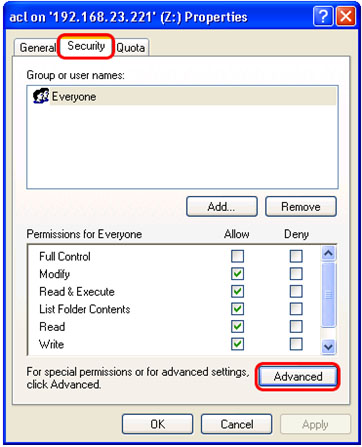
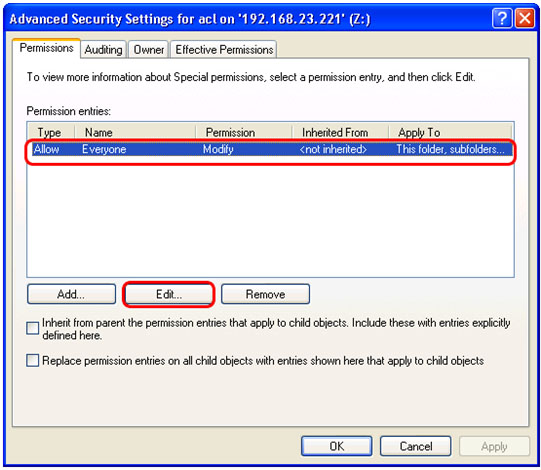
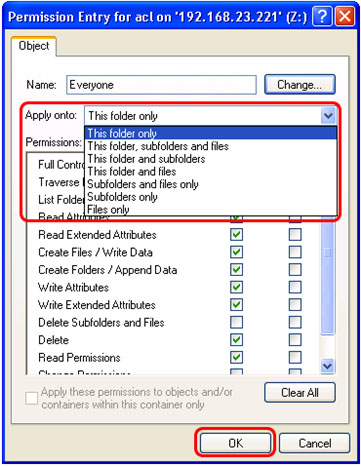
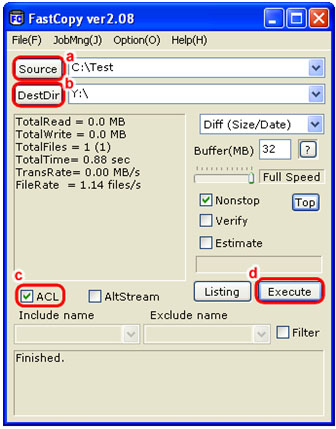
FastCopy 会开始将文件及其 ACL 权限设置从 Windows 服务器复制到 Synology NAS 上的共享文件夹。
- 此操作只会移转网域使用者或群组的 ACL 权限设置。
- 此操作不会移转继承自 PC 服务器根目录的 ACL 权限设置。
---------------------------------------------------------------------------------------------------
IT解决方案:
文件共享、私有云盘、企业网盘 解决方案
存储雷电DAS 、SAN、IPSAN ISCSI 解决方案
企业级存储解决方案
备份 容灾解决方案
防勒索病毒解决方案
NAS 应用场景:**解决文件共享/文件分享问题,替代传统文件服务器
NAS网络存储 文件NAS存储 。
群晖备份一体机 适用于的企级备份软件有:
(acronis 安克诺斯 /veeam安盟/veritas华睿泰/commvault 慷孚沃德 /arcserver )
PHD virtual , Nakivo, IBM spectrum protect , (TSM) HP data protector
DELL EMC Networker RecoverPoint Quest veritas system recovery 18
国内备份软件:鼎甲,火星仓,UPM,浪擎,爱数
黑群晖无法升级,易丢失数据,建议用白群晖,黑群晖洗白
synology partner:深圳国亿国际(凯洛蜜) 上海世平伟业
服务区域:四川群晖 成都群晖 西藏群晖 重庆群晖贵州群晖 贵阳群晖 云南群晖 昆明群晖
群晖配件:群晖钥匙 群晖网卡 群晖内存 群晖电源 群晖主板
群晖维修:群晖保修保内保外维修 群晖硬盘数据恢复 群晖客服 群晖保修 群晖维修)
群晖数据恢复: 服务器数据恢复 raid数据恢复 nas数据恢复 希捷数据恢复 西数硬盘恢复 seagate 数据恢复 WD数据恢复
国行原装**(国代,总代理,总分销商)方案适用机型:
19-系列
DS1219+
18-系列: FS1018、RS3618xs、DS3018xs、RS2818RP+、RS2418(RP)+、RS818(RP)+、DS918+、DS718+、DS418、DS418play、DS218+、、DS218play、DS418j、DS218、DS218j、DS118;
17-系列: FS3017、FS2017、RS18017xs+、RS4017xs+、RS3617xs+、RS3617RPxs、RS3617xs、DS1817+、DS1517+、DS1817、DS1517、RS217;
16-系列: RS18016xs+、RS2416(RP)+、DS916+、DS716+II、DS716+、RS816、DS416、DS416play、DS216+II、DS216+、DS216play、DS416slim、DS416j、DS216、DS216j、DS216se、DS116、NVR216;
15-系列: RC18015xs+、DS3615xs、DS2015xs、RS815(RP)+、DS2415+、DS1515+、DS415+、RS815、DS1515、DS715、DS415play、DS215+、DS215j、DS115、DS115j、DS1815+;
14-系列: RS3614xs+、RS2414(RP)+、RS814(RP)+、RS814、DS414、DS214+、DS214play、RS214、DS414j、DS414slim、DS214、DS214se、DS114、EDS14;
13-系列: RS10613xs+、RS3413xs+、DS2413+、DS1813+、DS1513+、DS713+、DS413、DS213+、DS413j、DS413j、DS213、DS213j、DS213air;
12-系列: DS212j;
早期系列:ds-101
科汇科技 --- 专业数据备份服务商
无论您的IT架构是 本地化、云端、还是混和云 都能提供一站式数据备份方案。
京东群晖synology 天猫群晖 线下代理售后维修服务站
四川成都群晖官方授权核心代理商(企业级服务商)
四川成都群晖synology解决方案中心
四川成都群晖synology体验中心
四川成都群晖synology售后维修中心
四川成都群晖synology官方授权专卖店

成都科汇科技有限公司
地址:成都市人民南路四段1号时代数码大厦18F
群晖电话:400-028-1235(群晖400)
QQ: 2231749852
手机:138 8074 7621(微信同号)
微信公众号:群晖Synology技术中心


